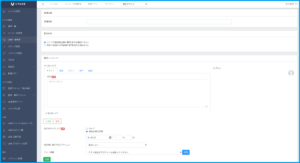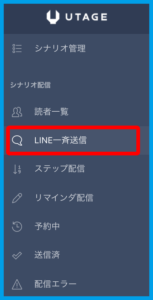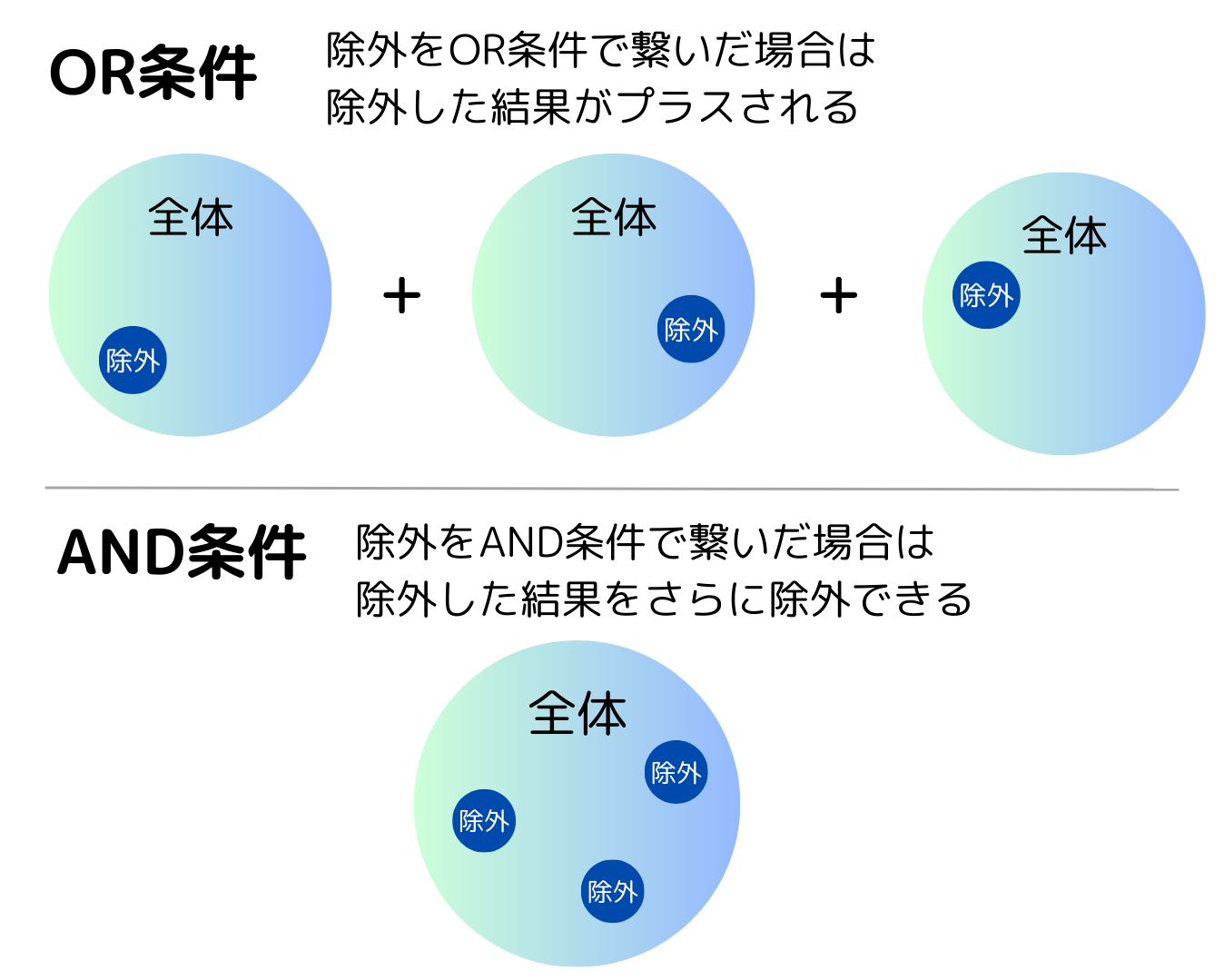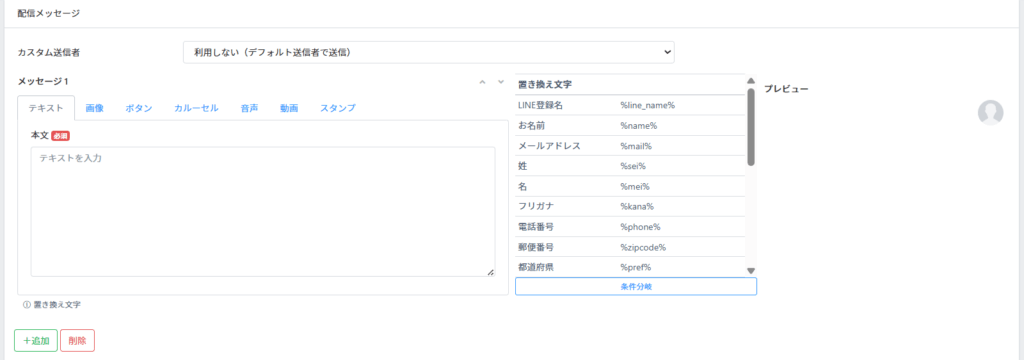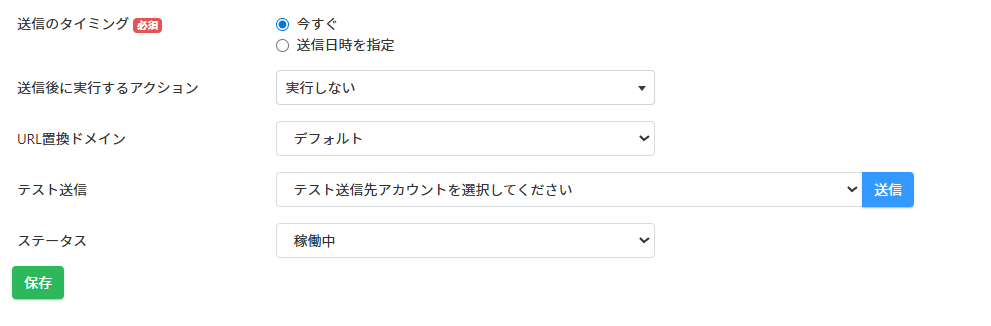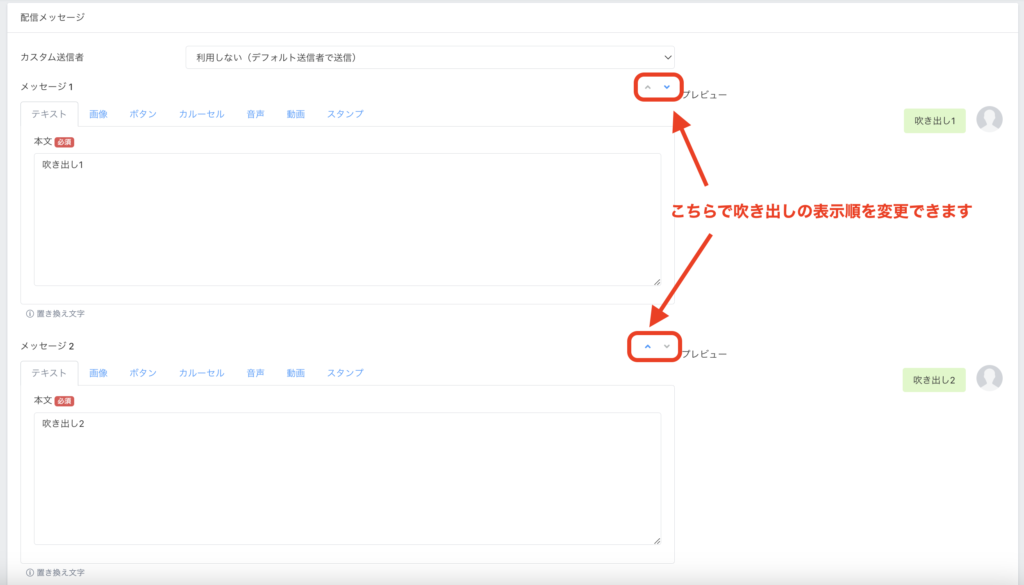Content
LINE一斉送信とは?
LINEメッセージをシナリオ読者全員に一斉送信する機能となります。送信対象を条件を絞って該当者にのみ送信することも可能です。送信後は開封率やクリック率を確認することができます。
※個別にメッセージを送信したい場合にはLINE チャット(1to1トーク)からもお送りできます。
利用が必要なケース・利用しなくて良いケース
・利用が必要なケース
シナリオ内の読者に一斉にLINEで案内やお知らせをお送りする場合には必要です。
・利用しなくて良いケース
LINEでお送りすることがない場合には必要ございません。
LINE友だちの重複登録を許可している場合
(2025/7/25アップデート)
これまで、シナリオ内に同一のLINE友だちが重複登録されている場合は
重複登録されている数だけ配信が行われていましたが、
1LINE友だちにつき1通のみが配信される仕様へ変更となりました。
※「予約中」画面に入っている時点では「送信予定数」に重複登録分がカウントされますが、
実際に配信された後の「送信済」画面では
「送信数」が重複登録分を除いた数となりますのでご留意ください。
送信方法
1.上メニュー【メール・LINE配信】>アカウント>【シナリオ管理】より、設定するシナリオをクリックします。
※アカウントの種類が「メールのみ」の場合は【メール一斉送信】をご利用ください。
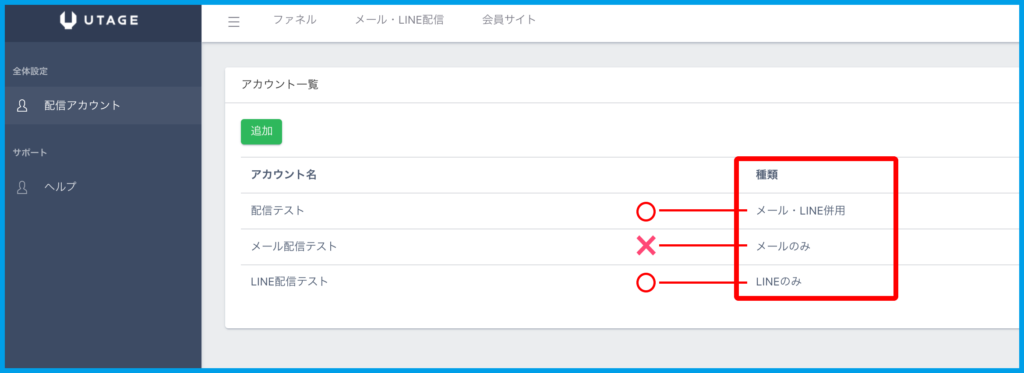
・シナリオ登録者全員に送信(条件を設定しない):登録者全員に一斉送信されます。
・条件に該当する登録者に配信(条件を指定する):条件を満たした登録者に一斉送信されます。
①条件項目
「登録フォーム・読者項目」で設定した項目や、「配信基準日時」「ラベル」より選択できます。
※配信条件に関する詳細は以下ページをご参照ください。
https://help.utage-system.com/archives/9656
②一致条件
項目により異なりますが、完全一致や部分一致などから選択できます。
③条件内容
指定したい内容を入力します。
④条件追加
【AND条件追加】【OR条件追加】があります。
AND条件:AND条件は、2つ以上の条件がすべて満たされている場合に発動します。
(例えば、「AとBの両方の条件を満たした」場合にのみ、AND条件として発動します)
OR条件:OR条件は、複数の条件のうち少なくとも1つが満たされていれば発動します。
(つまり、「Aまたは Bのいずれかが満たされた」場合にのみ、OR条件として発動します)
OR条件・AND条件のイメージ
・カスタム送信者
LINE送信者を変更できる機能です。詳細はこちら
・LINEメッセージの種類
テキスト/ボタン/画像/カルーセル/音声/動画/スタンプ が設定可能です。
各メッセージについての詳細は以下の記事をご参照ください。
LINEメッセージの種類(テキスト/ボタン/画像/カルーセル/音声/動画/スタンプ)
・【+追加】【削除】
メッセージの追加や削除はここから操作できます。
・送信のタイミング:「今すぐ」「送信日時を指定」より設定できます。
・送信後に実行するアクション:設定されているアクションから選択できます。
※アクションの追加方法はコチラ。
・リンクを開いた際に実行するアクション:
メッセージ内のリンクを開いた際に事前に作成したアクションを追加することができます。
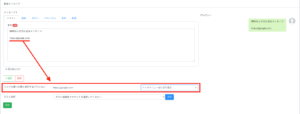
・URL置換ドメイン
デフォルトまたは、独自ドメインより選択できます。
参考マニュアル:メール・LINE配信のURL置換方法(独自ドメイン/短縮URL)
デフォルトのドメインの場合:「https://utlink.jp/~~」の形式で送信されます。
独自ドメインの場合:独自ドメイン設定に登録しているドメインのURL形式で送信できます。
・テスト送信:テスト送信するアカウントを選択し【送信】をクリックして下さい。
※該当シナリオにLINE登録がないと置き換え文字が表示されませんのでご注意ください。
※テストアカウントの設定方法はコチラの「テストアカウントに設定する」をご覧ください。
6.【予約中】に設定したメッセージが表示されます。
『媒体』『管理名称』『送信日時』『送信予定数』『ステータス』が確認できます。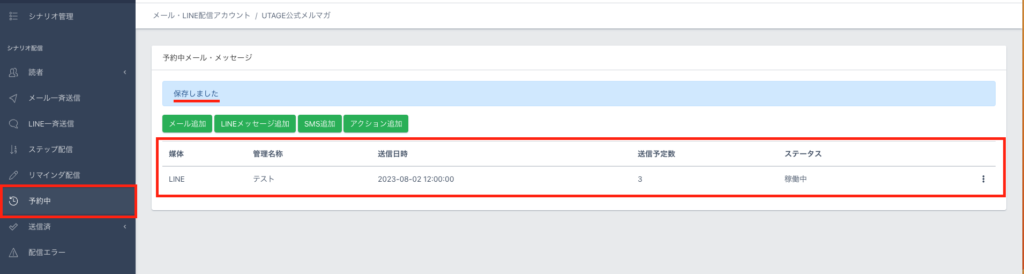
7.送信後は左メニュー【送信済】>【一斉送信】に履歴が残ります。
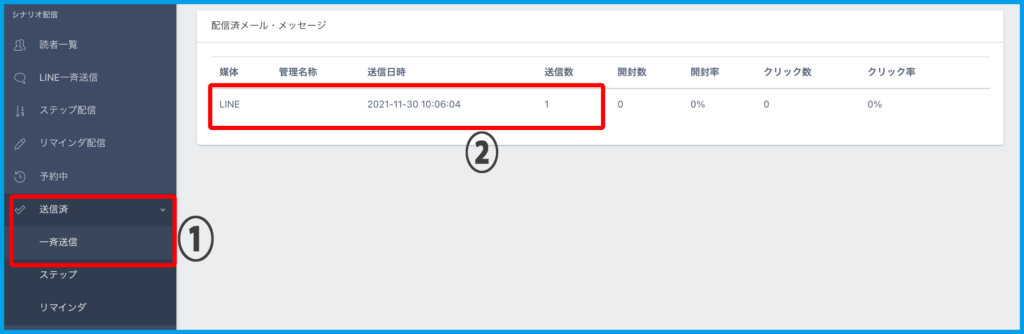
吹き出し(メッセージ)の表示順変更
作成したLINEメッセージの吹き出しの表示順を変更することが可能です。
メッセージ右側の∧(上に移動)∨(下に移動)より表示順の変更ができます。
コピー方法
コピー方法は こちら をご確認ください。